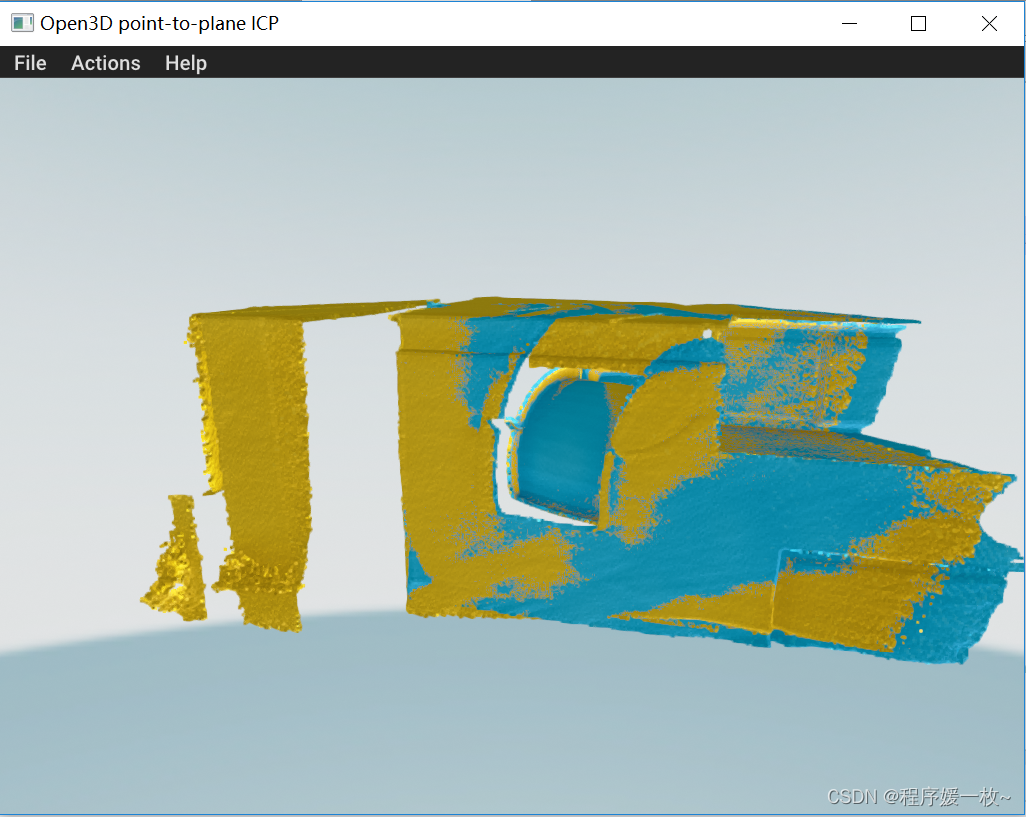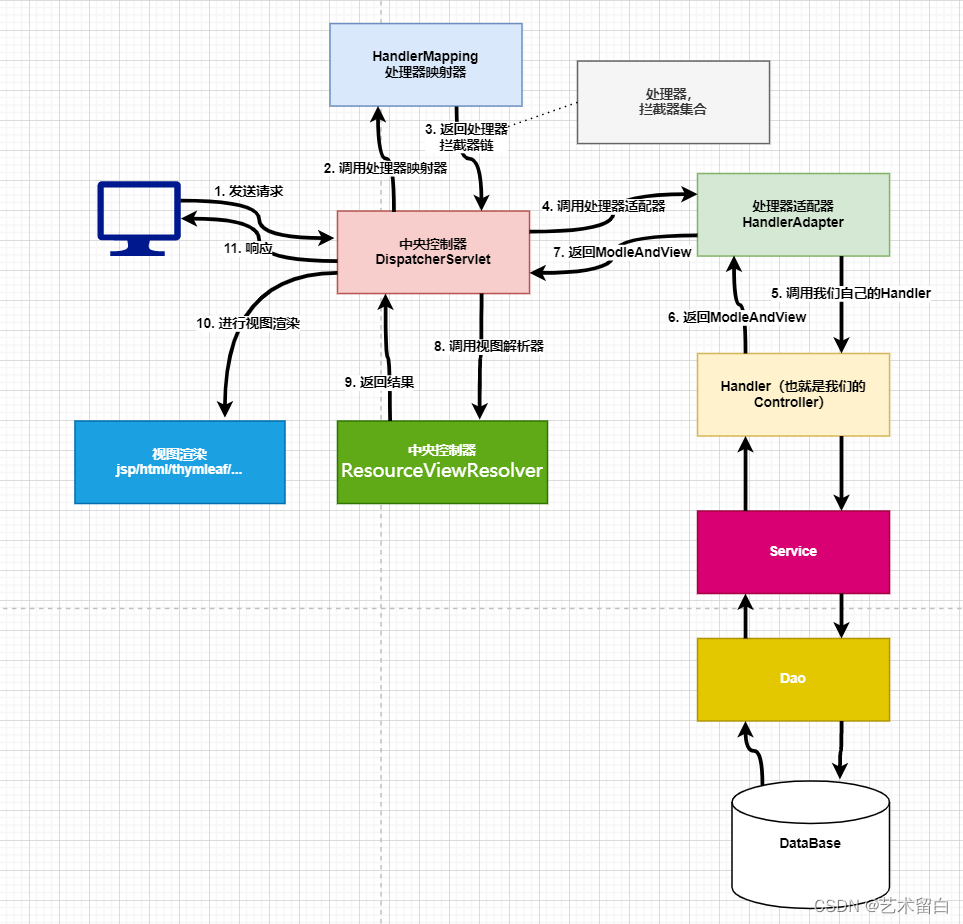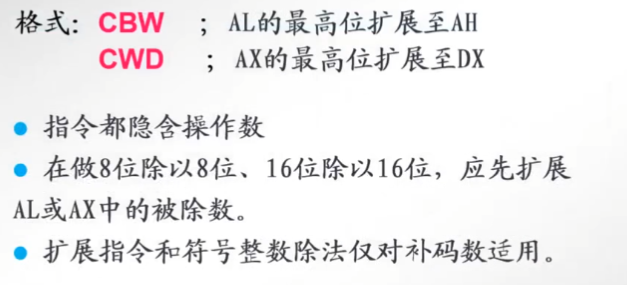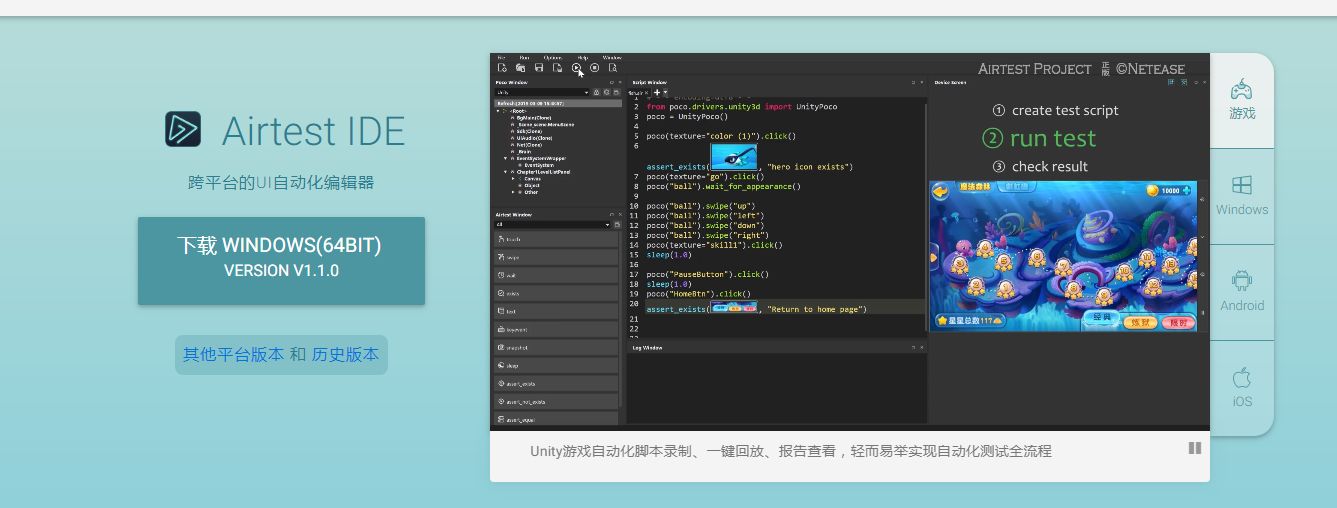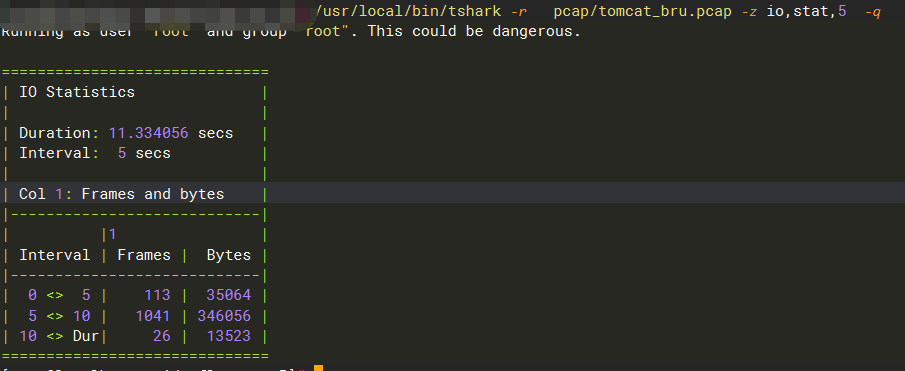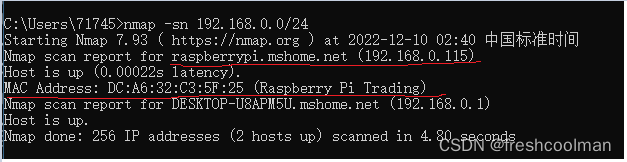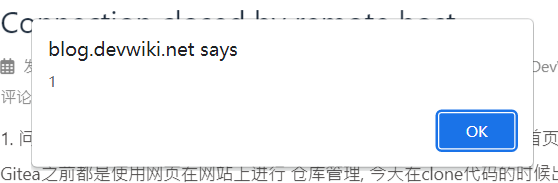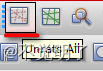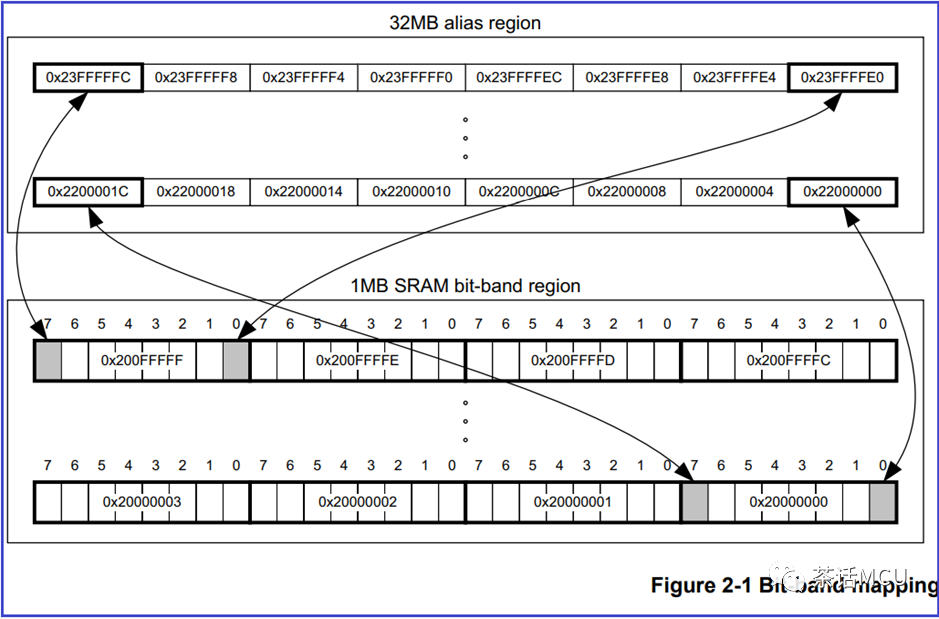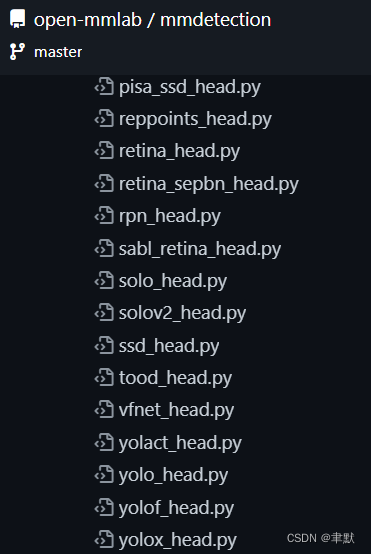一般来说,安装分为两种方式:1. 下载 RabbitMQ 源文件,解压源文件之后进行安装。2. 通过 brew 命令安装。在这里,推荐使用 brew 来安装,非常强大的 Mac 端包管理工具。
~
本篇内容包括:Mac 安装 RabbitMQ、Mac 后台启动 RabbitMQ
文章目录
- 一、Mac 安装 RabbitMQ
- 1、安装 erlang
- 2、安装 rabbitmq
- 3、配置 RabbitMQ 环境变量
- 4、安装 RabiitMQ 的可视化监控插件
- 二、Mac 后台启动 RabbitMQ
- 1、后台启动
- 2、查看状态
- 3、访问可视化监控插件的界面
- 4、后台关闭
- 三、Rabbit 用户操作
- 1、添加 Rabbit用户
- 2、创建 Virtual Hosts
- 3、选中 Admin 用户设置权限
一、Mac 安装 RabbitMQ
一般来说,安装分为两种方式:1. 下载 RabbitMQ 源文件,解压源文件之后进行安装。2. 通过 brew 命令安装。在这里,推荐使用 brew 来安装,非常强大的 Mac 端包管理工具。
1、安装 erlang
# 终端输入
brew install erlang
2、安装 rabbitmq
# 终端输入
brew install rabbitmq
3、配置 RabbitMQ 环境变量
# 终端输入
vi ~/.bash_profile
# 添加配置 终端输入
export RABBIT_HOME=/usr/local/Cellar/rabbitmq/3.9.7
export PATH=$PATH:$RABBIT_HOME/sbin
# 更新配置 终端输入
source ~/.bash_profile
4、安装 RabiitMQ 的可视化监控插件
# 终端输入
sudo sbin/rabbitmq-plugins enable rabbitmq_management
二、Mac 后台启动 RabbitMQ
1、后台启动
# 终端输入
sudo rabbitmq-server -detached
2、查看状态
# 终端输入
sudo rabbitmqctl status
3、访问可视化监控插件的界面
# 浏览器内输入
http://localhost:15672
默认的用户名密码都是 guest,登录后可以在 Admin 那一列菜单内添加自己的用户
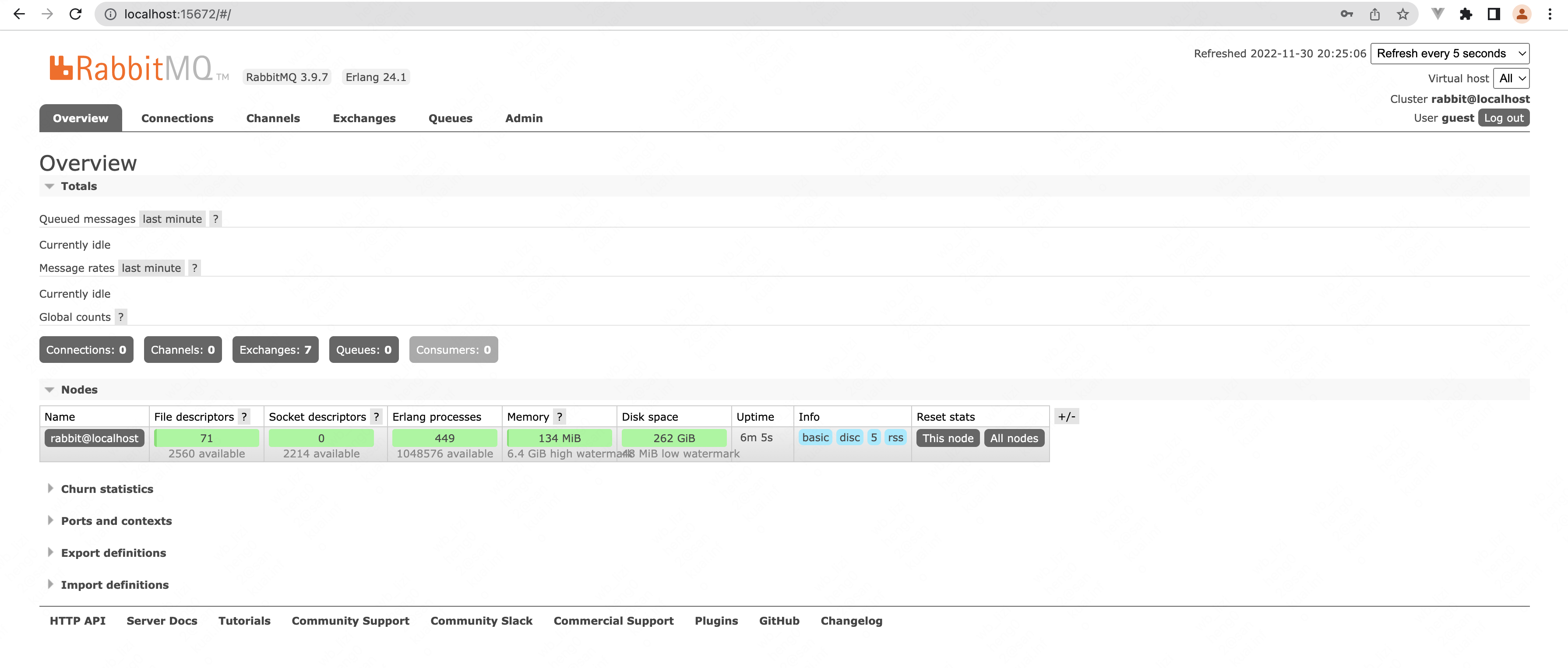
4、后台关闭
# 终端输入
rabbitmqctl stop
三、Rabbit 用户操作
1、添加 Rabbit用户
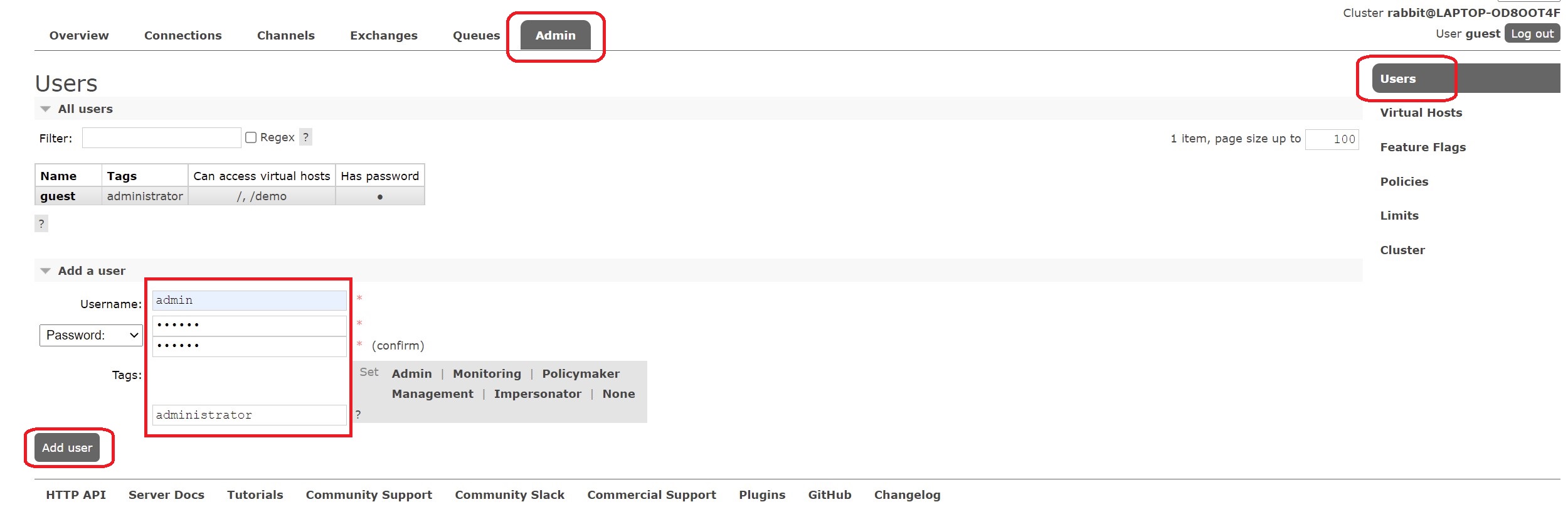
# 用户角色权限:
- 超级管理员(administrator):可登陆管理控制台,可查看所有的信息,并且可以对用户,策略(policy)进行操作。
- 监控者(monitoring):可登陆管理控制台,同时可以查看rabbitmq节点的相关信息(进程数,内存使用情况,磁盘使用情况等)
- 策略制定者(policymaker):可登陆管理控制台, 同时可以对policy进行管理。但无法查看节点的相关信息(上图红框标识的部分)。
- 普通管理者(management):仅可登陆管理控制台,无法看到节点信息,也无法对策略进行管理。
- 其他:无法登陆管理控制台,通常就是普通的生产者和消费者。
2、创建 Virtual Hosts
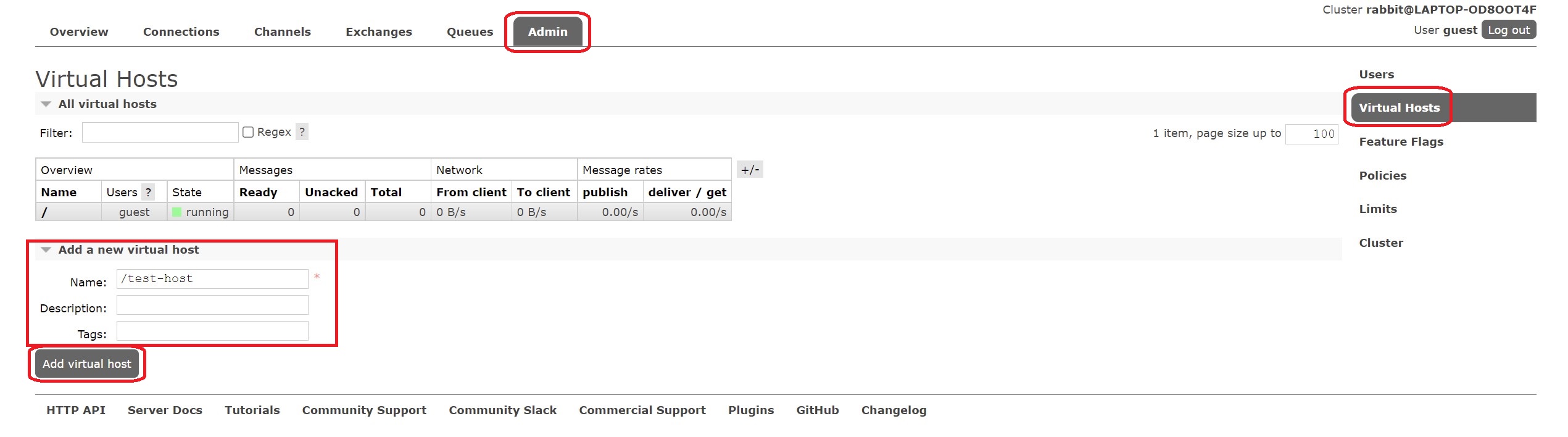
3、选中 Admin 用户设置权限
[外链图片转存失败,源站可能有防盗链机制,建议将图片保存下来直接上传(img-BoTwzYCs-1670735438731)(https://i.loli.net/2021/08/21/EJzty6NmgfBKlr2.jpg)]
看到权限已加:

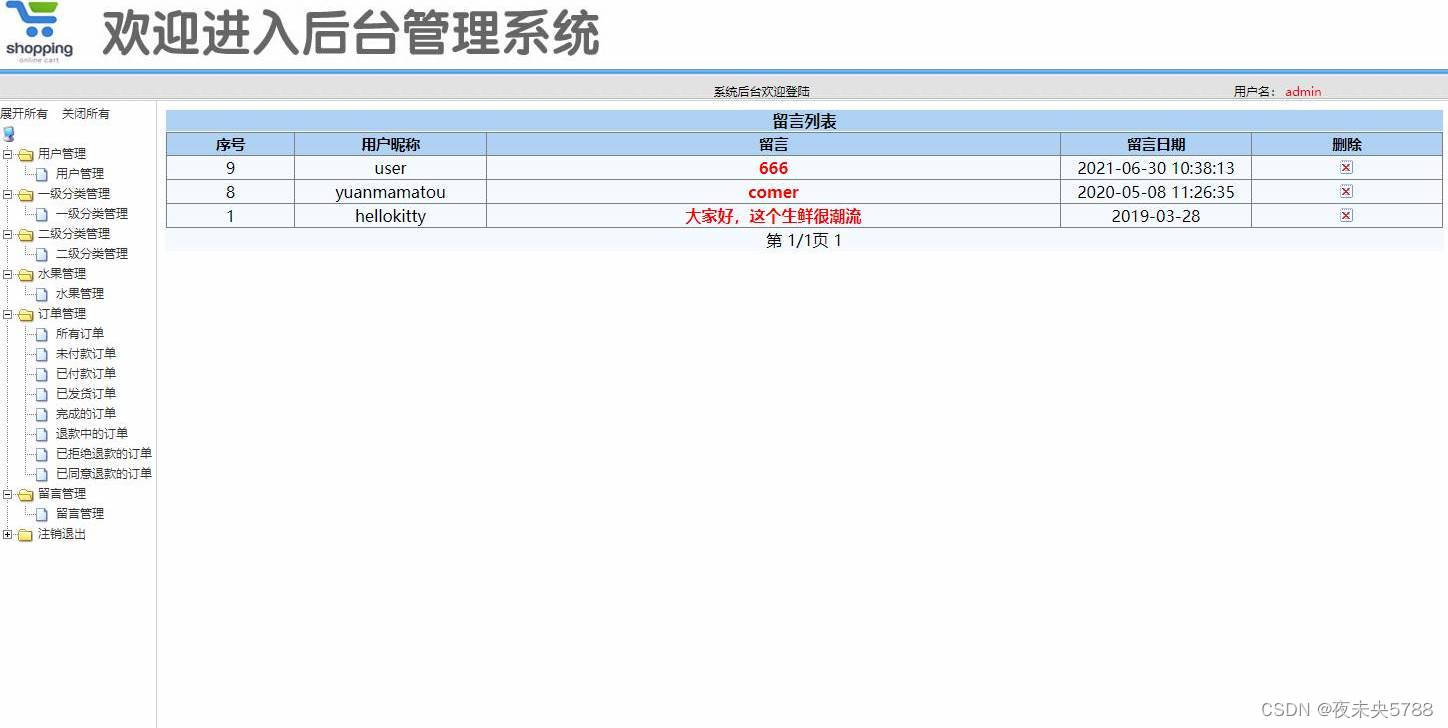
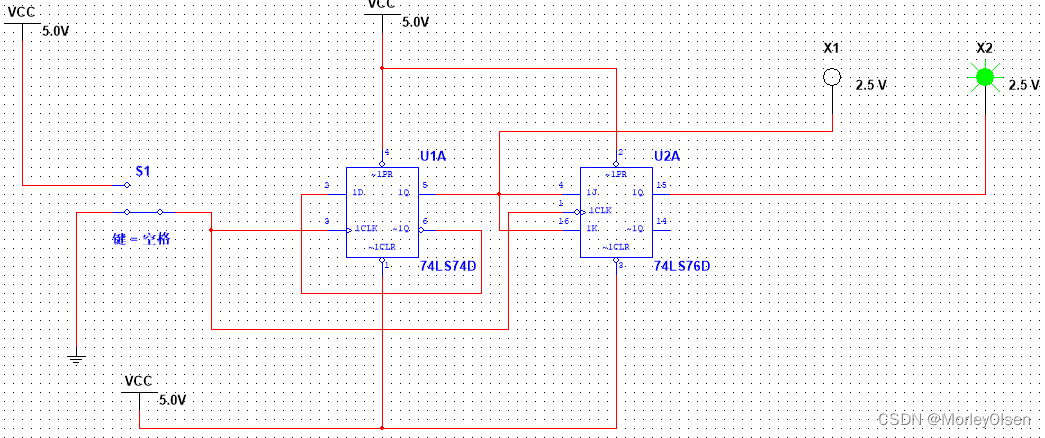
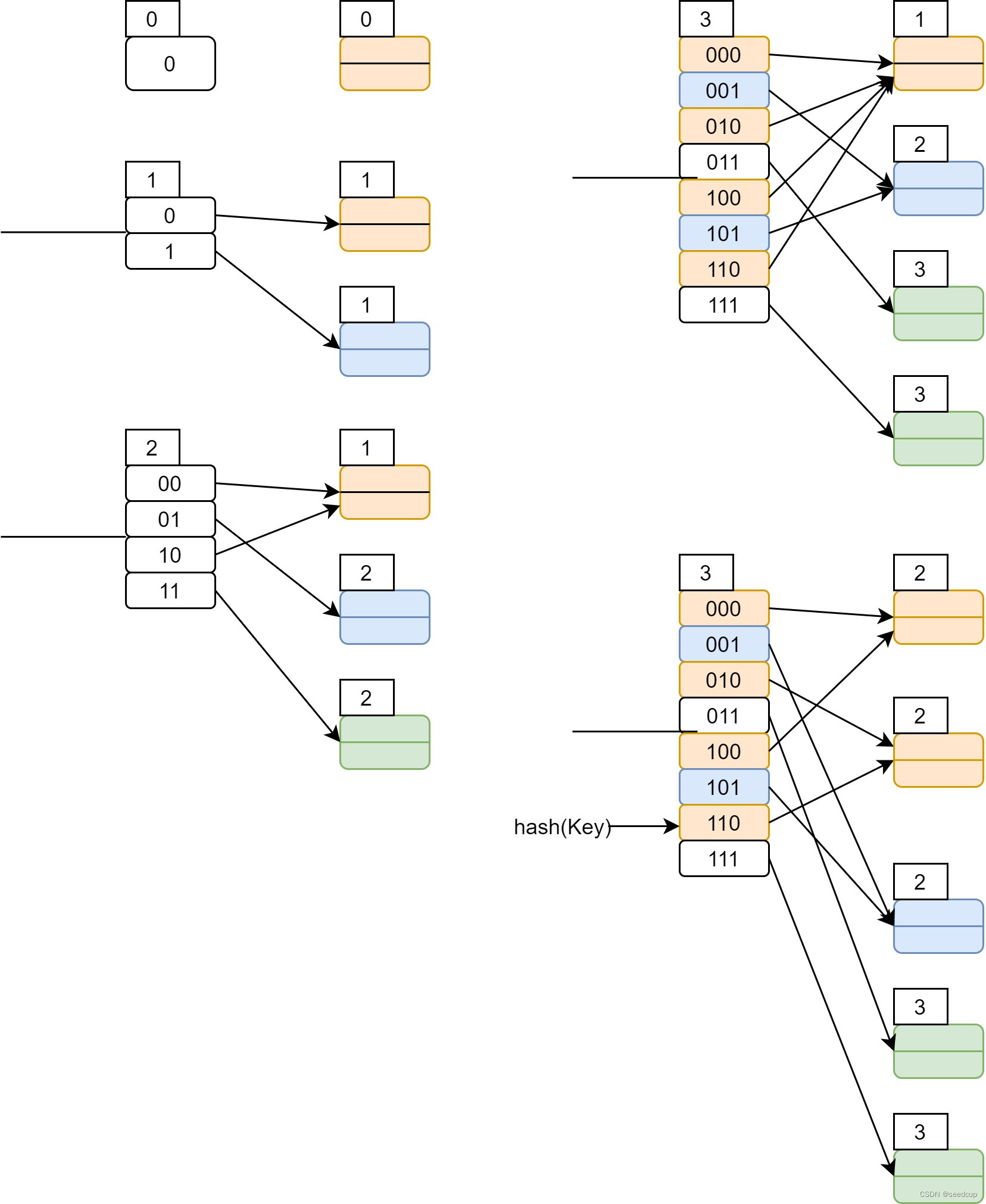


![[附源码]计算机毕业设计基于Java酒店管理系统Springboot程序](https://img-blog.csdnimg.cn/8b77efbf25c64a7fac9bd35a9e476171.png)